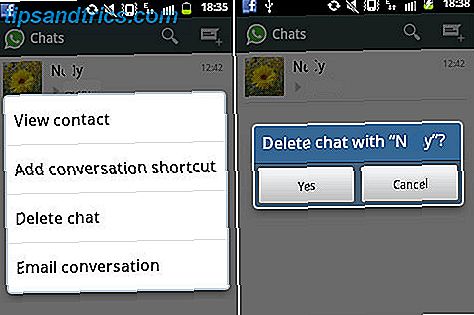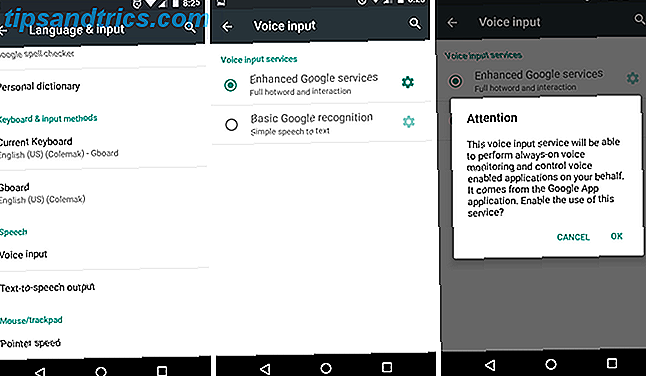Als je ooit je Android-telefoon hebt geroot 10 Geweldige Android-aanpassingen Waardevolle rooten voor 10 Geweldige Android-aanpassingen Waardevolle rooten voor Heb je je apparaat nog niet geroot? Als je eenmaal naar al deze geweldige alleen-rootaanpassingen hebt gekeken, zou je van gedachten kunnen veranderen. Lees Meer, je bent bijna zeker ADB en Fastboot tegengekomen. Deze hulpprogramma's vormen een belangrijk onderdeel van de rooting-toolkit. Toch waren ze altijd vreemd moeilijk te verkrijgen, alleen beschikbaar met de volledige Android SDK die honderden megabytes groot is.
Nu heeft Google voor het eerst de ADB- en Fastboot-tools beschikbaar gemaakt om zelfstandig te downloaden. Klik hier om ze te downloaden en je bent klaar om te gaan.
Als je je afvraagt wat ADB en Fastboot precies zijn, heb je hulp nodig bij het instellen of wil je wat ideeën voor dingen die je ermee kunt doen, lees dan verder.
Wat zijn ADB en Fastboot?
ADB en Fastboot zijn hulpprogramma's die toegang tot het Android-systeem ontgrendelen terwijl uw telefoon via een USB-kabel is aangesloten op een desktopcomputer. De computer en kabel maken hier integraal deel van uit - er is geen app-versie en terwijl je ADB draadloos kunt doen, is het veel ingewikkelder om in te stellen.
ADB wordt normaal gesproken gebruikt wanneer Android wordt uitgevoerd. Hiermee krijgt u toegang tot systeemmappen. Root Explorer laat u dieper doordringen in het bestandssysteem van Android Hiermee kunt u dieper doordringen in het bestandssysteem van Android Als u toegang moet krijgen tot de rootbestanden om te sleutelen aan uw Android-apparaat, kan deze app u helpen. Meer lezen of de verborgen instellingen aanpassen, die anders verboden zijn voor gebruikers. U kunt systeembestanden kopiëren van en naar het apparaat met ADB en er is ook een sideload-functie die kan worden gebruikt om systeemupdates te installeren.
Fastboot werkt wanneer Android niet wordt uitgevoerd en het apparaat wordt opgestart in de "Fastboot-modus". Hiermee kunt u toegang krijgen tot alle partities van uw apparaat - niet alleen het Android-systeem, maar ook de gegevenspartitie, de opstartpartitie, enzovoort.
Fastboot is een diagnostisch hulpmiddel. Het is essentieel als je telefoon niet opstart Hoe een Bricked Android-telefoon te herstellen Hoe een Bricked Android-telefoon te herstellen Als je per ongeluk je Android-telefoon hebt gemetseld en moet repareren, is dit hoe. Meer lezen om de een of andere reden. Het wordt meestal gebruikt om een aangepast herstel te installeren.
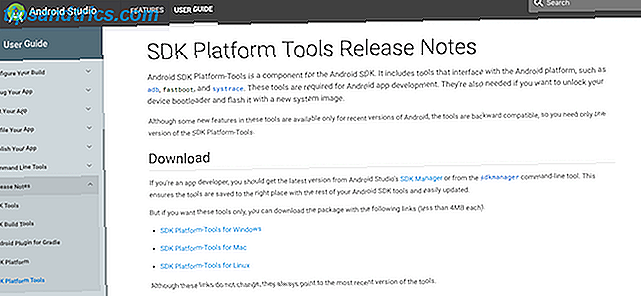
Beide tools worden bestuurd met de opdrachtprompt op Windows of Terminal op Mac en Linux. Dit betekent dat ze niet bijzonder gebruiksvriendelijk zijn, ook al zijn ze vrij gemakkelijk te begrijpen.
Hoe ADB en Fastboot moeten worden ingesteld en gebruikt
Eerst moet je je telefoon instellen om de tools te gebruiken. Schakel de opties voor ontwikkelaars in als u dit nog niet hebt gedaan. Elke Android-gebruiker moet deze twisten 10 ontwikkelaarsopties Elke Android-gebruiker zou deze 10 ontwikkelaarsopties moeten aanpassen Android-opties voor ontwikkelaars hebben veel hulpmiddelen voor degenen die apps schrijven, maar u kunt iets uithalen dat ook. Hier zijn de handigste instellingen verborgen in de ontwikkelaaropties. Lees Meer door zeven keer naar Instellingen> Over telefoon en tik op Bouw nummer te gaan .
Schakel vervolgens in Instellingen> Developer-opties het vakje naast USB-foutopsporing in en klik door het dialoogvenster dat volgt.
Download ADB en Fastboot vanaf de Android Developer-website. Wanneer u de download uitpakt, wordt de inhoud samen verzameld in een map die platformhulpprogramma's wordt genoemd . Er zijn verschillende andere items in de map, maar u kunt deze negeren. Geen van beide apps moet worden geïnstalleerd.

Als u Windows gebruikt, moet u ook stuurprogramma's voor uw apparaat downloaden. Op de Android-ontwikkelaarswebsite staat een lijst met links voor de meeste populaire fabrikanten. Als alternatief kunt u de 15 Seconds ADB Installer- app van xda-developers.com proberen. Stuurprogramma's zijn niet nodig op Mac of Linux.
De opdrachtprompt of terminal gebruiken
Open de opdrachtprompt Dit is de snelste manier om een opdrachtprompt in Windows te openen Dit is de snelste manier om een opdrachtprompt in Windows te openen De opdrachtprompt kan op veel verschillende manieren worden geopend, maar u hoeft eigenlijk alleen de eenvoudigste en snelste te weten manier. Meer lezen of Terminal-app. U moet naar de map met platform-tools navigeren om ADB en fastboot te kunnen gebruiken.
Doe dit met de opdracht cd: voer cd [pad naar platform-tools] in . Een eenvoudigere manier is om cd [spatie] in te typen en vervolgens de map platform-tools naar het opdrachtpromptvenster te slepen - het vult het pad automatisch voor u in.
Makkelijker nog, in Windows kunt u verschuiven en met de rechtermuisknop op de map met platform-tools klikken en Command-prompt openen selecteren.
Het verschil tussen Windows en Mac / Linux
Er is een klein maar essentieel verschil tussen het gebruik van Windows en Mac of Linux. Bij de laatste twee moet elke ADB- en Fastboot-opdracht worden voorafgegaan door een puntschuine streep .
Dus, waar u ADB typt in Windows, typt u ./adb op Mac en Linux. En fastboot op Windows moet ./fastboot zijn op Mac en Linux.
Voor het gemak houden we vast aan de Windows-opdrachten voor de rest van dit artikel.
ADB gebruiken
Start uw telefoon op in Android en verbind hem vervolgens via een USB-kabel met uw computer. Start op uw computer de opdrachtprompt en wijzig de directory. 15 CMD-opdrachten Elke Windows-gebruiker moet 15 CMD-opdrachten kennen Elke Windows-gebruiker moet het weten De opdrachtprompt is een verouderde, maar krachtige Windows-tool. We laten u de handigste opdrachten zien die elke Windows-gebruiker moet weten. Meer informatie om te verwijzen naar de map platform-tools.
Typ adb-apparaten en druk op Enter. U zou nu een lijst met aangesloten apparaten moeten zien, met een serienummer. Dit laat zien dat het werkt.

Dat is alles wat er is: typ adb gevolgd door het commando dat u wilt uitvoeren . Voor een ander eenvoudig voorbeeld voert u adb reboot in om uw telefoon opnieuw te starten.
Gebruik Fastboot
Fastboot werkt op dezelfde manier als ADB, behalve dat de telefoon moet worden opgestart in de Fastboot-modus in plaats van Android. Dit gebeurt meestal door een combinatie van de aan / uit-en volumetoetsen ingedrukt te houden wanneer u de telefoon aanzet. Of gebruik ADB en typ adb reboot bootloader .

Daarna is het hetzelfde. Voer fastboot-apparaten in om te controleren of je telefoon wordt herkend. Voer fastboot reboot in om Android opnieuw te starten.
Dingen die je kunt proberen
Nu u weet hoe u ADB en Fastboot moet gebruiken, wat kunt u ermee doen? Hier zijn een paar dingen om te proberen.
- adb trek [pad naar bestand] [pad naar map] Dit kopieert een bestand dat ergens op uw telefoon is opgeslagen en slaat het op naar een specifieke map op uw computer.
- adb push [pad naar bestand] [pad naar map] Het tegenovergestelde van pull. Verzend een bestand vanaf uw bureaublad naar uw telefoon.
- adb install [pad naar bestand] Installeert een APK-app op uw telefoon. Van het meeste nut voor app-ontwikkelaars.
- adb uninstall [naam pakket] Hiermee wordt een app verwijderd. U moet de volledige pakketnaam invoeren - meestal iets in de trant van com.devname.appname - in plaats van de app-naam.
- adb shell wm density [dpi] Verandert de pixeldichtheid van uw display. Een lager nummer past meer inhoud op het scherm - een hoger aantal minder. De OnePlus 3 heeft bijvoorbeeld een native DPI van 480. Door deze instelling op 400 worden tekst, pictogrammen en al het andere kleiner.
- adb sideload [pad naar update.zip] Sideloadt een update.zip Firmware-update. Deze werkt via het aangepaste herstel op je telefoon. Handig als u niet kunt wachten tot een update naar uw apparaat wordt gepusht.
- fastboot oem unlock OR fastboot flashing unlock Welke opdracht u moet gebruiken, hangt af van welke versie van Android u gebruikt. Op Android 6 en hoger moet u OEM-ontgrendeling ook inschakelen in de opties voor ontwikkelaars. Door de bootloader op deze manier te ontgrendelen, wordt je telefoon volledig leeggemaakt.
- fastboot flash recovery [bestandsnaam.img] Installeert een aangepast herstel, zoals TWRP, op uw apparaat. Voor gebruiksgemak raden we aan de herstelbestandsnaam te wijzigen in iets eenvoudigs - twrp.img bijvoorbeeld - en het naar de map met platform-tools te verplaatsen.
- fastboot -w Veegt je telefoon volledig af in voorbereiding op het flashen van een aangepast ROM.
- fastboot-update [pad naar rom.zip] Knippert een aangepast ROM. Een nuttige optie als u uw telefoon niet hebt geroot.
Waarom je ADB en Fastboot zou moeten leren
Vanzelfsprekend zijn de bovenstaande commando's alleen voor basisbegeleiding. Ze werken mogelijk niet allemaal op alle apparaten. Je moet ze alleen gebruiken als je begrijpt wat ze zullen doen en hoe je eventuele wijzigingen ongedaan kunt maken.
ADB en Fastboot zijn essentiële onderdelen van het rooting- en modding-spel. Leren hoe je ze kunt gebruiken is belangrijk en zal je helpen om meer geavanceerde mods te gebruiken. Hoe je Android-apparaat te modelleren voor beter spel Hoe je Android-apparaat te modelleren voor beter spel Om de beste prestaties van je Android-apparaat te krijgen, heb je deze tweaks nodig ! Lees verder .
Gebruik je ADB en Fastboot? Wat zijn je ervaringen ermee en heb je zelf tips? Deel uw mening in de commentaren.